更新2019年6月30日
改正1:hassio一键脚本目前只支持jessie 和 stretch这两个系统版本。下载这两个版本的教程
改正2:第二步开启root权限4. PermitRootLogin yes前面的#要删除掉
改正3:配置文件configuration.yaml那里目前没时间玩,更新了和以前有点不同,有空再学习学习好这个写清楚给大家。
发布时间2019年4月18日
废话
从别人一张图,得知了ha,出于好奇各种搜来到论坛,买下了树莓派开始入坑,网上教的方法千秋百万,各种试都不行,可能是自己的移动网问题(建议尽量不要使用移动网)各种安装到一半可能因为要下载国外的东西就下载不了。折腾来折腾去的两个多月了。昨晚看见自己在活跃榜,咱不能只学不发。自己又不懂什么,那就把自己入坑遇见的问题,从头发一次希望你看了我这个文章可以避到坑。
设备
树莓派3B+
电源线
读卡器
SD卡
HDMI线
鼠标
键盘
(树莓派看旧贴买的,在群多了都说N1比树莓派好 如果你没买树莓派 打算小房间玩玩的就买N1 打算整个房子的 先入门再看看大老们推荐些啥吧)
教程
第一步:安装树莓派系统
1,百度搜索:树莓派 找到官网或打开:https://www.raspberrypi.org/downloads/raspbian/
2,我下载的是桌面版:Raspbian Stretch with desktop
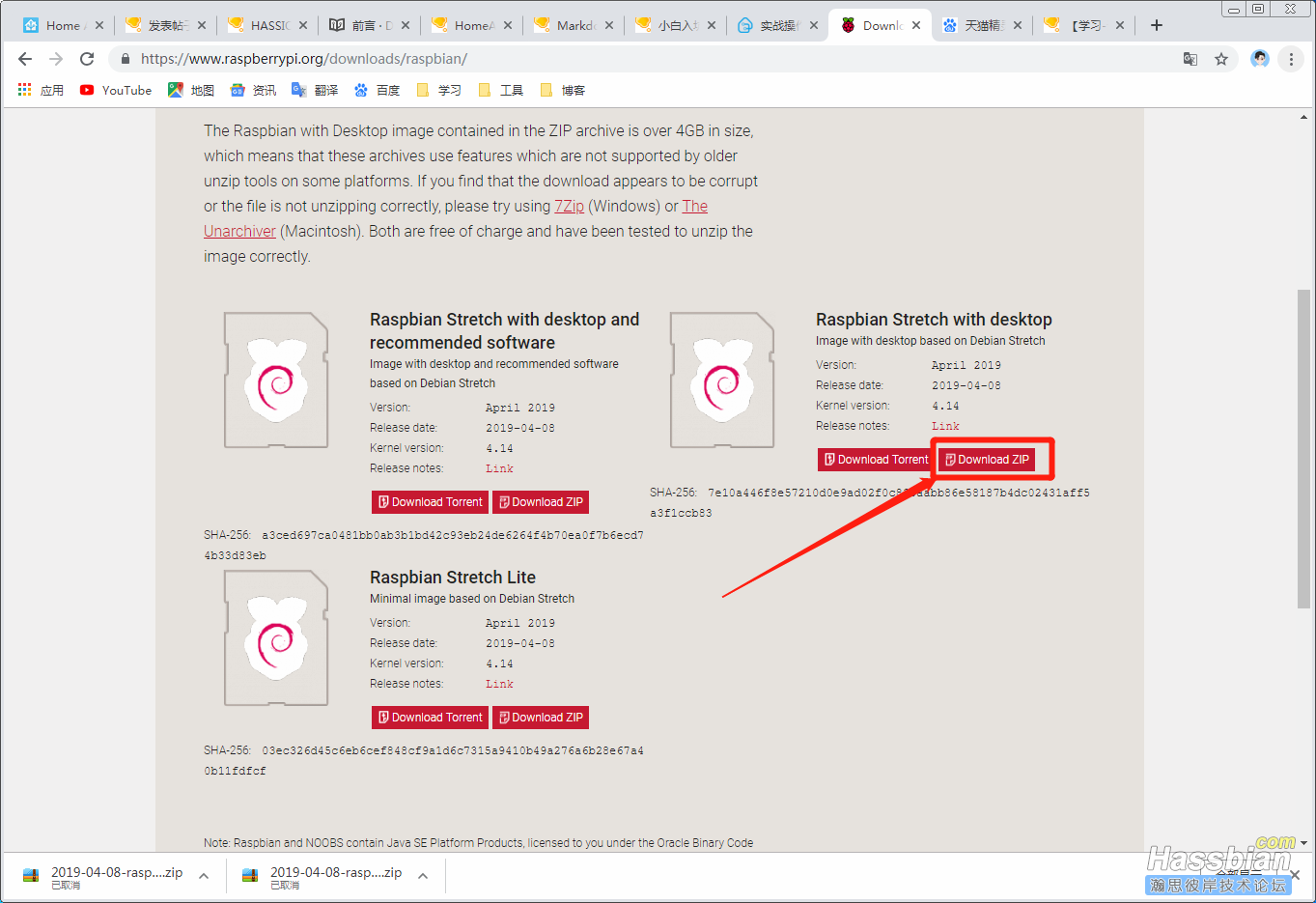
3,下载完成后,我们将SD卡插到读卡器,再插到电脑格式化一下SD卡(我用SDFormatter格式化的 百度搜索就能找到)
4,用balenaEtcher将刚刚下载的树莓派系统镜像烧录到SD卡(balenaEtcher下载链接:https://www.balena.io/etcher/ )
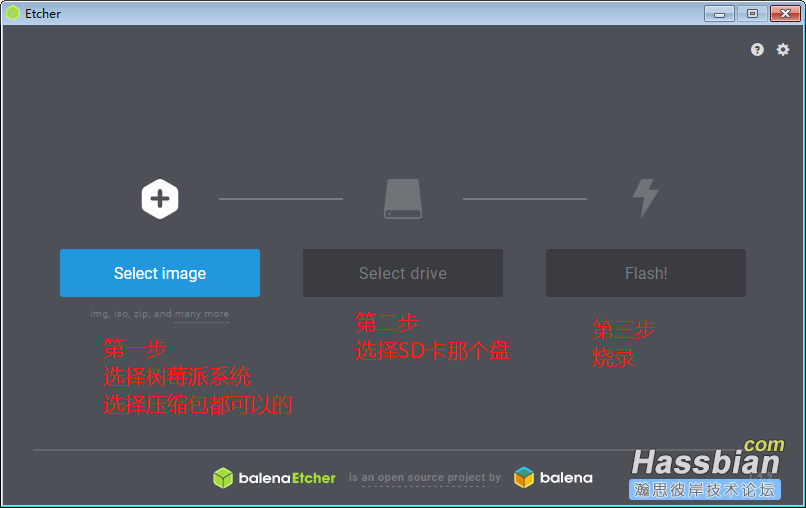
5,烧录完成 进入SD卡那个盘 创建快件方式 命名ssh就可以。
6,将SD卡插到树莓派 开机。等一会就会显示一个桌面那样的了。(前提您要将HDMI插到树莓派和屏幕上看)
7,进入到桌面有弹窗出来的 你自己用谷歌翻译或者手机微信那个扫一扫翻译 看自己需求设置。
第二步开启root权限
1,我用xshell链接树莓派 输入树莓派IP 端口默认22 账户:pi 密码:你刚刚在树莓派桌面的时候设置那个。
2,链接成功后 运行以下命令,系统提示你输入两次密码 输入你自己想设的密码即可 输入密码时是看不见有显示的。
sudo passwd root
3,运行以下启用root账号
sudo passwd --unlock root
passwd:密码过期信息已更改。(然后会提示这个)'
4,运行以下命令 修改配置文件
sudo nano /etc/ssh/sshd_config
按Ctrl+W快捷键搜索PermitRootLogin prohibit-password
修改PermitRootLogin prohibit-password为PermitRootLogin yes
按Ctrl+O 然后回车保存
再按Ctrl+X 退出
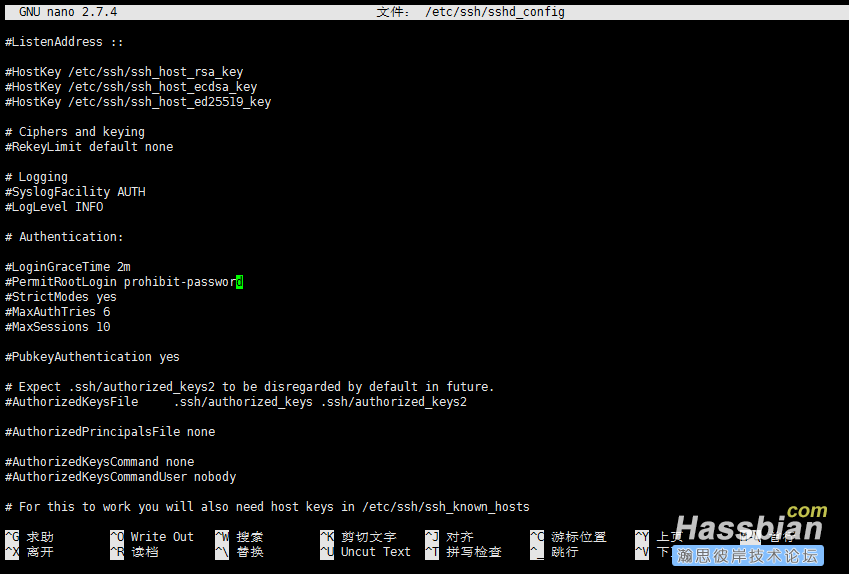
5,输入以下命令 重启
sudo reboot
之后再链接ssh就用root用户链接了。
第三步安装hassio
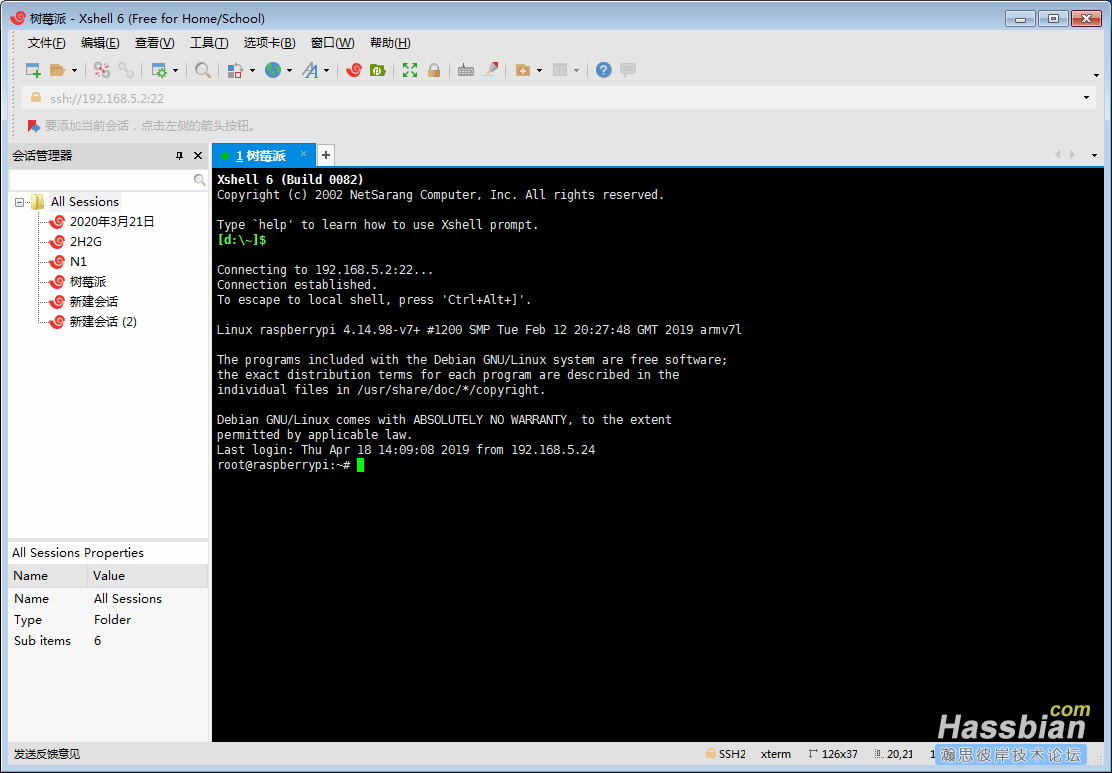
1,用SSH链接树莓派后 执行以下命令 (这是hassio一键脚本命令 N大那个)
curl -sL -o install.sh https://raw.githubusercontent.co ... l/master/install.sh
chmod a+x install.sh
./install.sh
2,如图选择
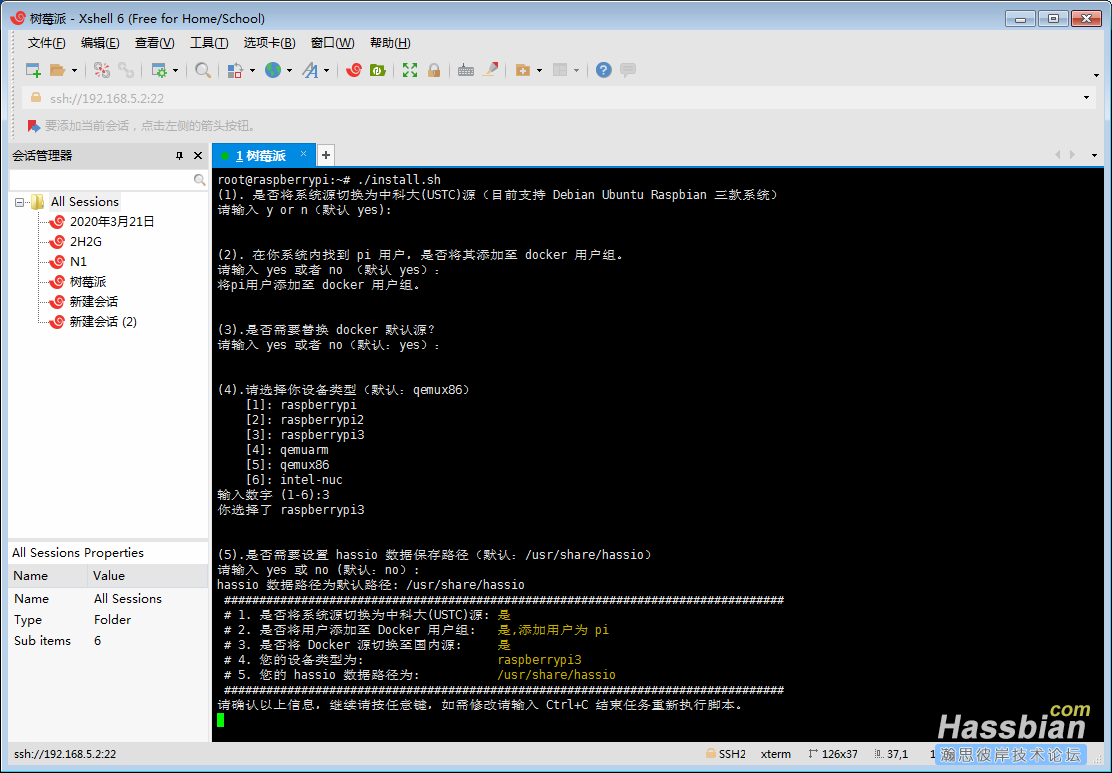
3,移动网注意一下 如果你这步安装不行或安装太慢 执行以下代码更换Docker阿里加速器(如不是移动网 或者没有安装失败 直接看5)
sudo mkdir -p /etc/docker
sudo tee /etc/docker/daemon.json <<-'EOF'
{
"registry-mirrors": ["https://hzvqnr1z.mirror.aliyuncs.com"]
}
EOF
sudo systemctl daemon-reload
sudo systemctl restart docker
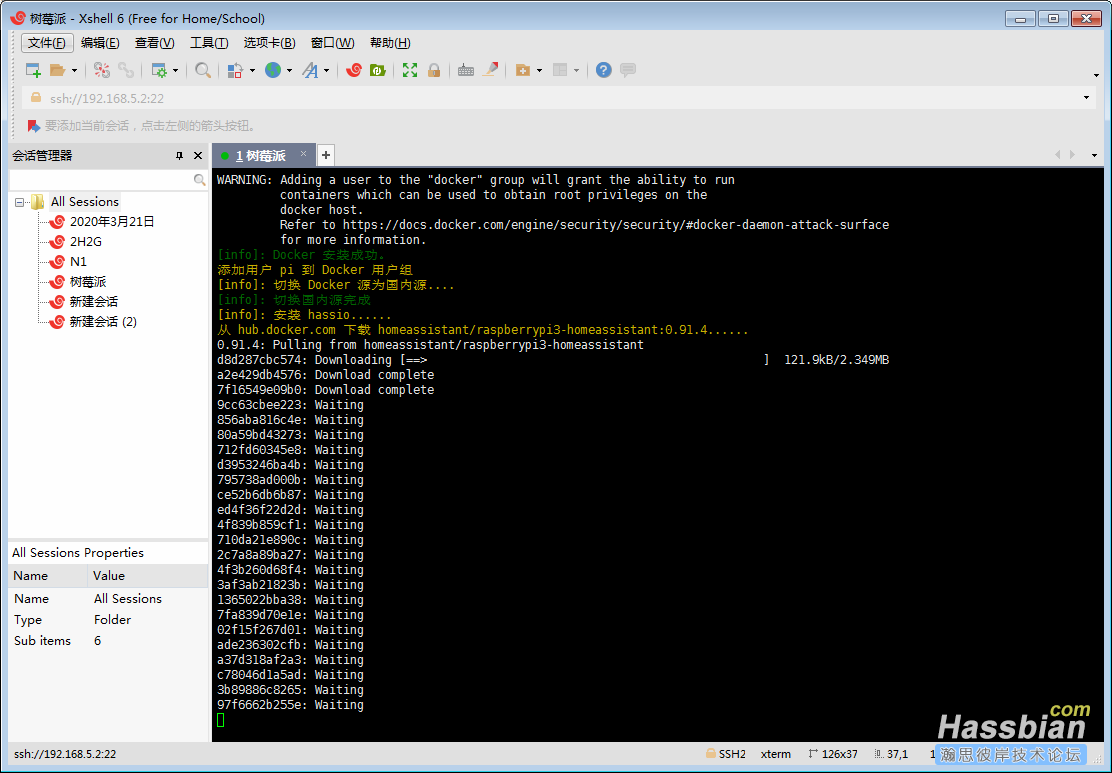
4,执行完之后 再执行安装hassio的一键脚本命令,这次那些就要按下图选了 (3)是否需要替换docker默认源 输入NO
curl -sL -o install.sh https://raw.githubusercontent.co ... l/master/install.sh
chmod a+x install.sh
./install.sh
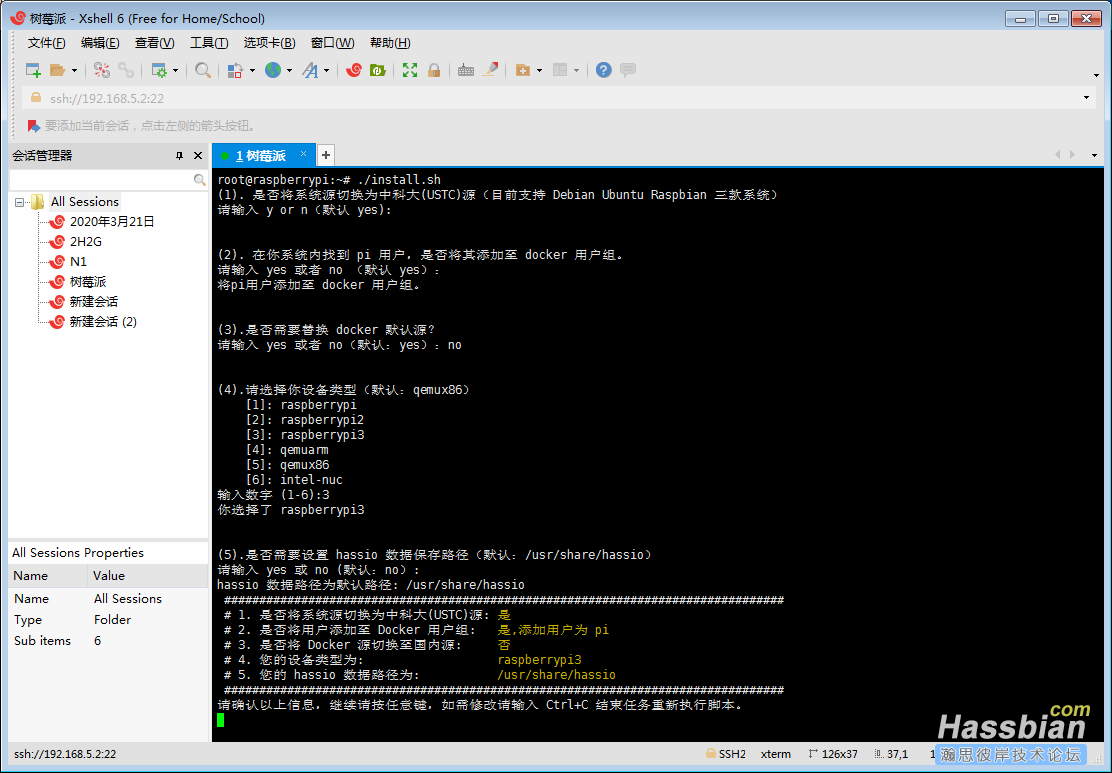
5,到这里hassio已经安装成功了,到浏览器输入:树莓派IP:8123 创建的你账号 开始你的懒人家居之旅吧
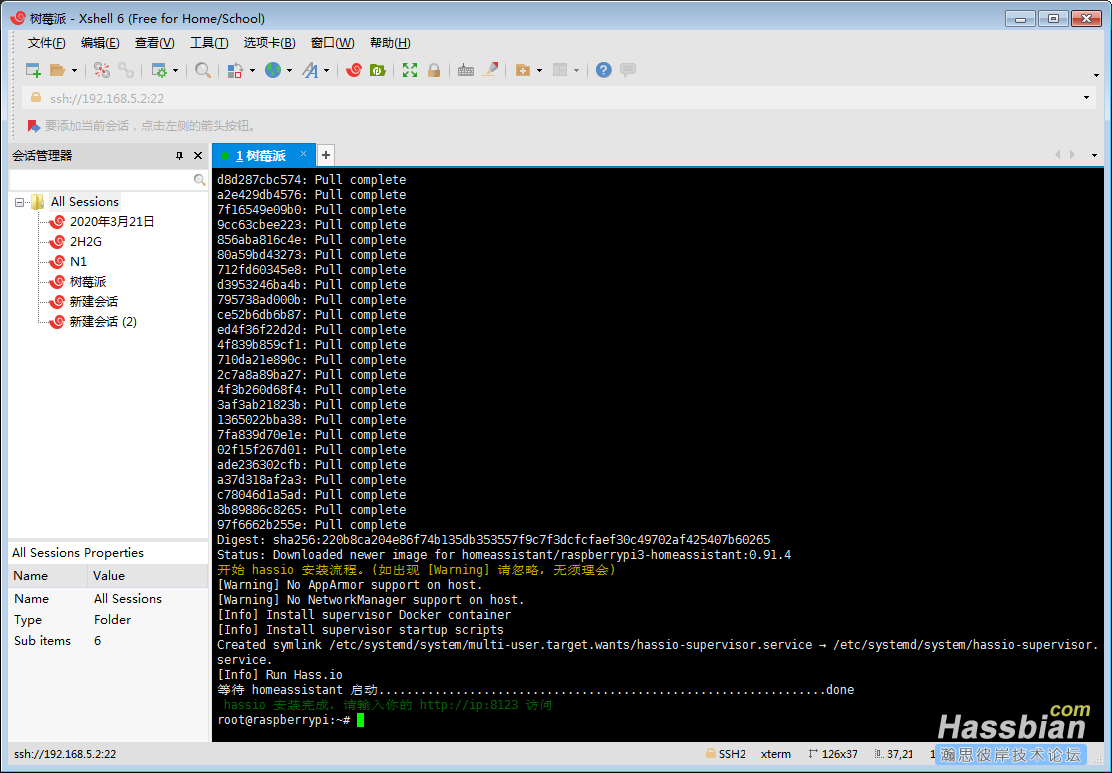
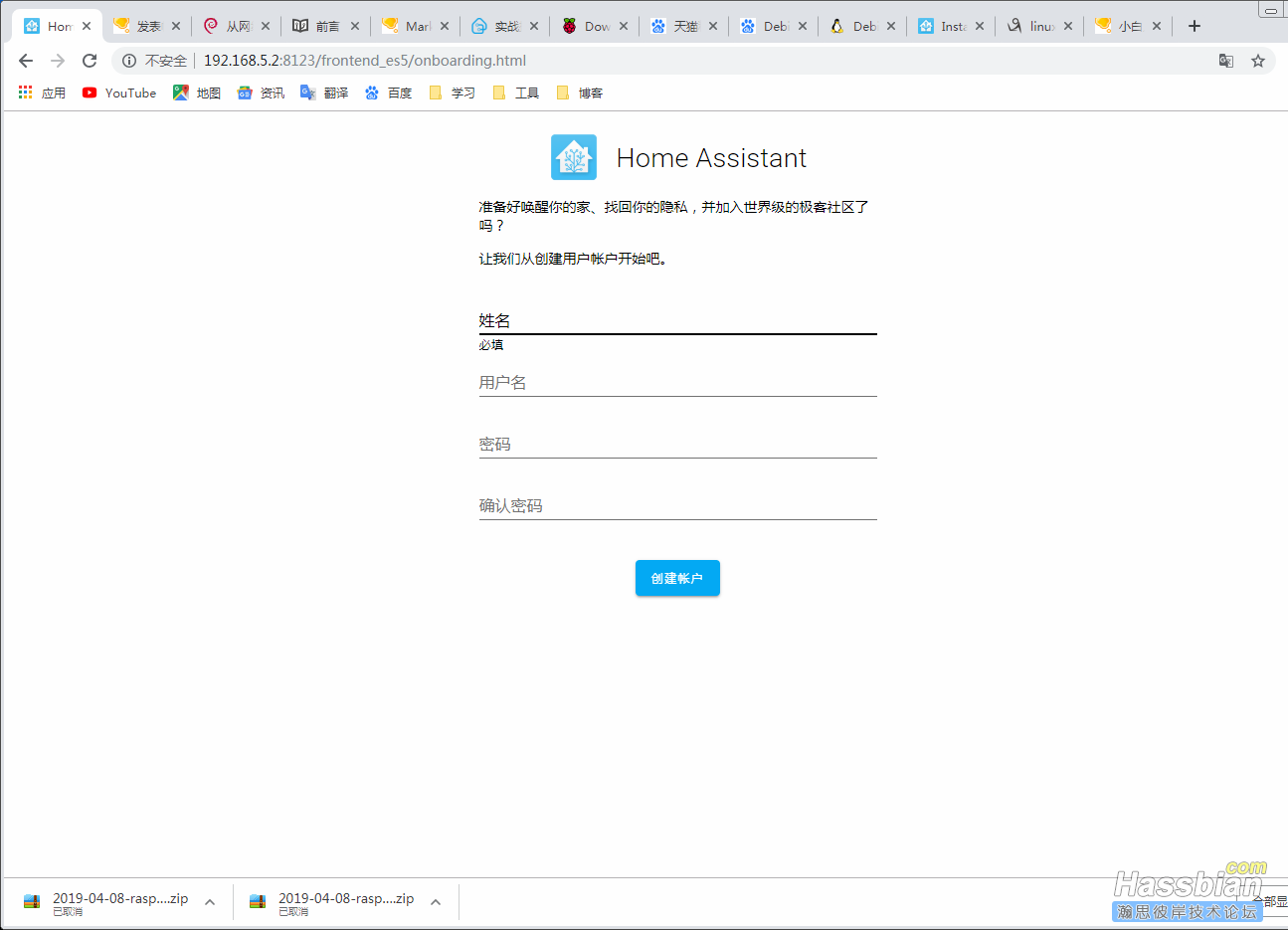
接入HomeKit
有很多人弄这个是为了接入iPhone的homekit
1,用XFTP链接树莓派 找到路径:/usr/share/hassio/homeassistant/configuration.yaml
2,打开配置文件configuration.yaml 在最底部加入以下代码,上传配置文件 然后重启ha
homekit:
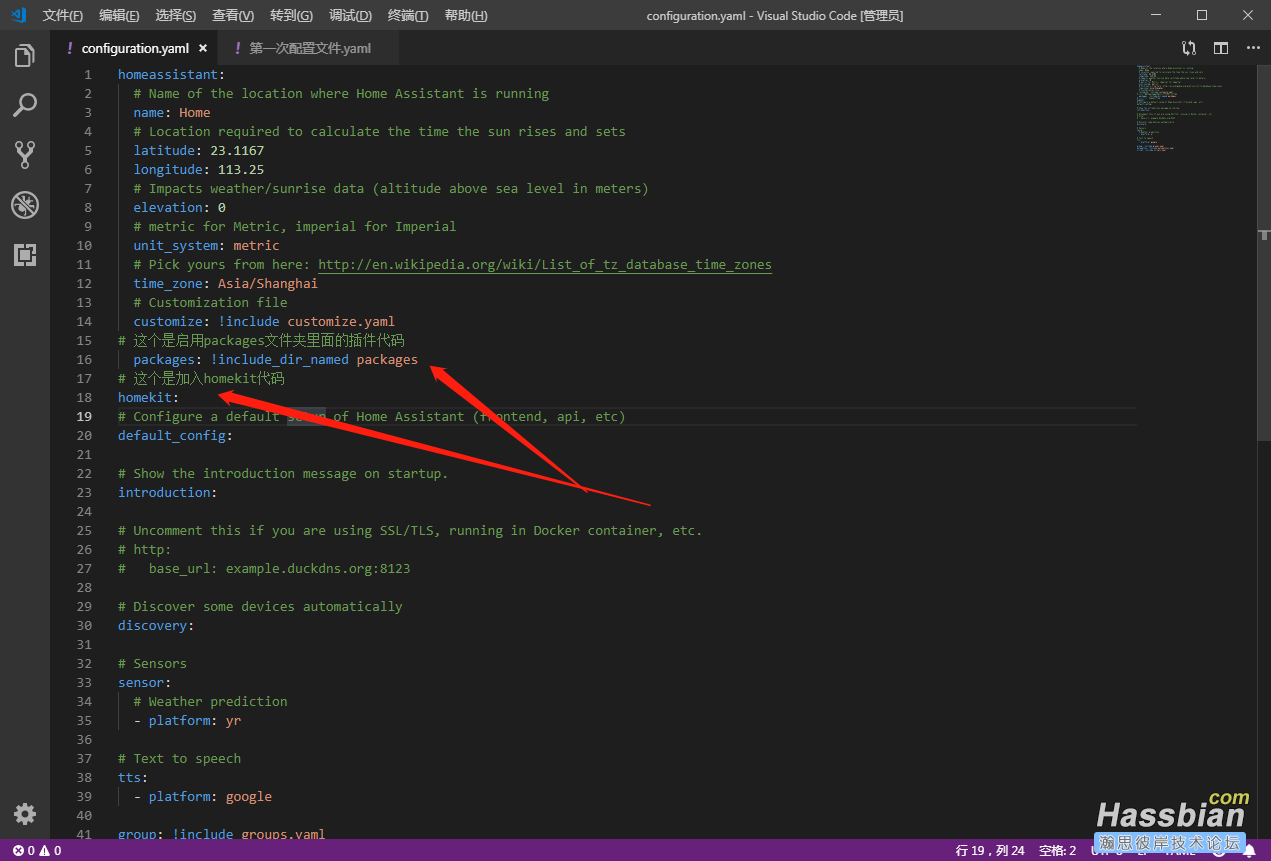
3,打开iPhone的homekit(家庭APP) 添加配置选择【没有代码或无法扫描?】 输入代码。(PIN代码在ha界面 左上角通知找。)
添加好就完成了。 以后你的ha有设备他就会自动加入到homekit。
常见问题:如果看不到pin码 配置文件又没错的话到/usr/share/hassio/homeassistant找到隐藏文件.homekit.state删除掉 再重启HA。
怎么看隐藏文件 百度一下。
基础
1,configuration.yaml叫配置文件
2,启用插件 要在配置文件写入 (注意写在homeassistant: 下 如图)
packages: !include_dir_named packages
3,每次修改完配置文件上传后,到ha界面【配置】【通用】【检查配置】避免炸掉
常用命令
日志
docker logs -f homeassistant
docker logs -f hassio_supervisor
重启hassio
systemctl restart hassio-supervisor
重启 homeassistant
docker restart homeassistant
或者界面里面点重启也可以。(我一般都是界面点重启)
进入homeassistant容器内部
docker exec -it homeassistant bash
最后
感谢群友和大佬们的耐心解答 让我学会了这些知识
PS:1,你买网上那些智能灯接入这些的话,你那个普通开关是要常开才能使用ha远程控制,如果你普通开关关掉你那个智能灯就不行的了。
2,如果你买模块改你家的开关,先看看是否有零线,如果只有一条火线建议买论坛的模块。你自己买非论坛模块改的话那个模块要有零线或者另外拉电源线的。
参考
[HASSIO一键安装脚本]:https://bbs.hassbian.com/thread-4520-1-1.html
[2018 瀚思彼岸综合导航帖 【新手必看】【持续更新】]:https://bbs.hassbian.com/thread-2289-1-1.html